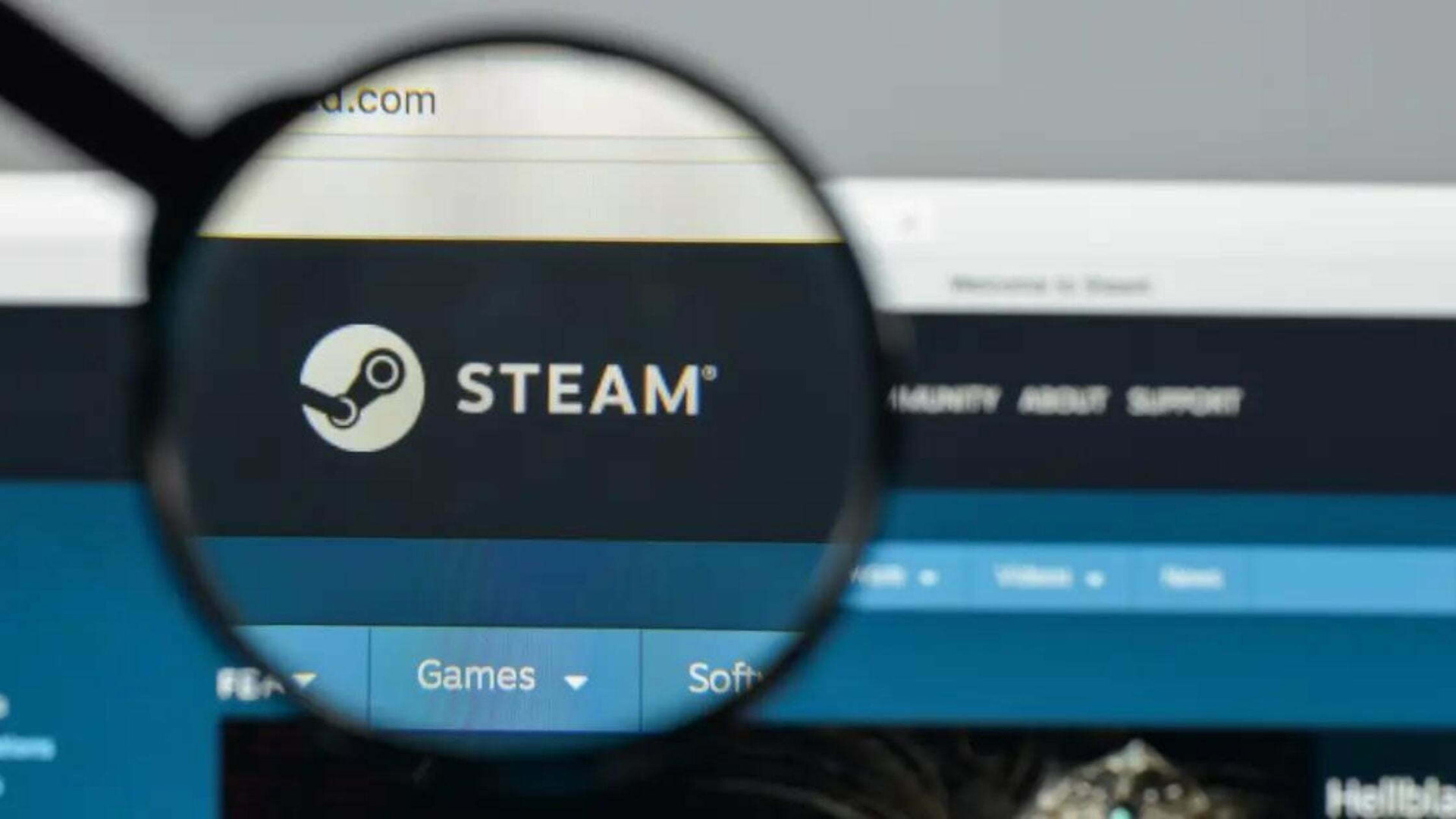Z tego artykułu dowiesz się, jak zmienić nazwę użytkownika Steam. Jeśli chodzi o identyfikację, Twoje imię jest naprawdę potężne. Może grasz głównie w strzelanki FPS, ale lubisz też odgrywanie ról i chcesz mieć dla tego inną nazwę. Być może nie podoba Ci się wygląd lub brzmienie Twojej obecnej nazwy użytkownika Steam. Valve ułatwia w każdym przypadku zmianę identyfikatora użytkownika.
Jak zmienić nazwę użytkownika Steam?
Możesz zmienić swoją nazwę użytkownika w oprogramowaniu Steam na pulpicie, telefonie lub na stronie internetowej.
Kliknij, aby pobierz Steam.
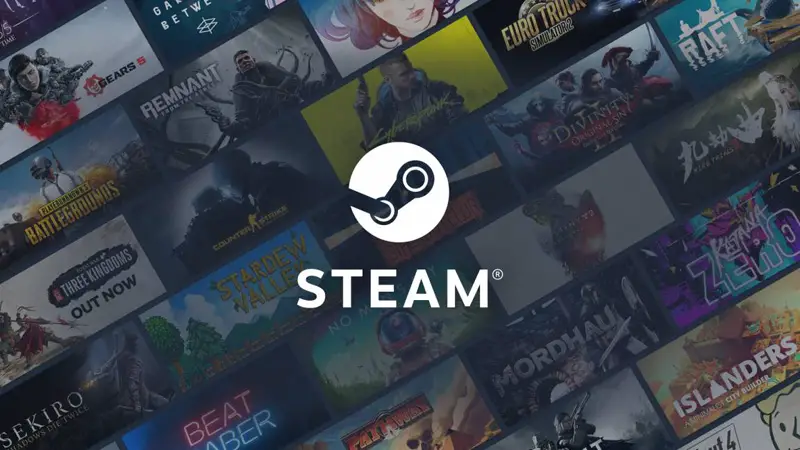
Jak zmienić nazwę użytkownika Steam w aplikacji Steam na komputery?
– Kliknij swoją nazwę użytkownika, a następnie „Profil”.
– Strona profilu wyświetla obszerne informacje o Twoim koncie. Po prawej stronie ekranu kliknij “Edytuj profil”.
-Przewiń w dół, aż natkniesz się na sekcję „Ogólne”. Wprowadź żądaną nazwę użytkownika, a także niestandardowy adres URL, który odzwierciedla Twoją nazwę użytkownika, jeśli chcesz.
– Przewiń w dół ekranu i wybierz „Zapisz”.
Jak zmienić nazwę użytkownika Steam w aplikacji Steam Phone?
-Domyślnie aplikacja telefonu Steam otwiera się na liście znajomych. Aby przejść do ekranu profilu, dotknij trzech poziomych pasków w lewym górnym rogu.
-Na koniec dotknij swojego zdjęcia profilowego lub nazwy u góry, aby się wylogować.
-Dotknij „Edytuj profil”.
-Wypełnij wybraną nazwę użytkownika. Możesz także wpisać w polu dowolną niestandardową nazwę URL.
Jak zmienić nazwę użytkownika Steam na stronie Steam?
– Możesz również zaktualizować swoją nazwę użytkownika na stronie Steam.
– Po zalogowaniu się na Steam, kliknij swoje zdjęcie profilowe w prawym górnym rogu. Możesz też uzyskać dostęp do swojego konta, klikając swoje imię i nazwisko, a następnie „Profil” z menu rozwijanego.
-W prawym górnym rogu okna wybierz „Edytuj profil”. Po prawej stronie okna kliknij “Edytuj profil”.
— Przewiń w dół do sekcji „Ogólne” w połowie strony. Wpisz swoją nową nazwę użytkownika w odpowiednim miejscu. Możesz również dostosować adres URL swojego profilu tutaj, jeśli chcesz.
-Przewiń stronę w dół, kliknij w prawym rogu, a następnie wybierz „Zapisz” z menu.
– Nowa nazwa użytkownika powinna być natychmiastowa. Możesz zmieniać swoją nazwę użytkownika nieskończoną liczbę razy i tak często, jak chcesz, więc nie martw się o to.
– Steam wyświetli nazwy (aliasy), których wcześniej używałeś na swojej stronie profilu, ale możesz usunąć wszystkie nazwy, których używałeś wcześniej.
Być może nadchodzi zestaw słuchawkowy Apple do rzeczywistości mieszanej